De eenvoudigste manier om het scherm op uw Mac met slechts een paar tikken te splitsen. Volg de gids om er zeker van te zijn dat u het goed doet.
Als je thuis op een laptop werkt, zoals ik, heb je mogelijk meer dan één venster nodig. Het schakelen tussen meerdere vensters op volledig scherm is echter niet erg efficiënt.
In plaats van twee vensters tegelijk open te houden, is het gemakkelijker om uw scherm te splitsen. De modus voor gesplitst scherm is ideaal wanneer u gegevens voor een rapport wilt bekijken, chatvensters open wilt houden terwijl u iets anders doet, of een video op één kant van uw scherm wilt afspelen tijdens het multitasken.
Dankzij de gesplitste schermmodus van Macs kun je aan weerszijden van het scherm twee apps (of twee afzonderlijke browservensters) uitvoeren. Hierdoor kunt u tussen vensters kijken zonder met uw muis te navigeren of op Command + Tab te drukken.
Hoe u het scherm kunt splitsen op Mac/MacBook Pro of Air
Hier ziet u hoe u dit eenvoudig binnen enkele seconden kunt doen. Het is mogelijk om beide vensters tegelijkertijd in Split View te bekijken. Multitasken maar!
Totale tijd: 1 minuten
-
Minimaliseer alle gewenste vensters in het gesplitste scherm.
-
Plaats uw cursor op de “groene stip” en houd deze lang ingedrukt.
-
U kunt kiezen voor “Tegelvenster naar rechts van het scherm” of “Tegelvenster naar links van het scherm” waar u uw huidige venster ook wilt hebben.
-
Herhaal het proces voor het andere venster dat in de splitsing moet staan.
-
Met de schuifregelaar in het midden van het scherm kunt u de grootte van de vensters aanpassen.
Levering:
- Macbook of Mac
Tools:
- geen
Materialen: geen
Gesplitst scherm afsluiten op een Mac
Zo verlaat u de gesplitste schermindeling als u klaar bent met het gebruik ervan:
- Verplaats eerst uw cursor naar de formaatknoppen linksboven in elk venster.
- Om een venster te sluiten of een gesplitst scherm te verlaten, klikt u op de rode of groene knop.
- Gelieve niet in paniek te raken! Uw andere venster is nog steeds geopend zolang u zich in de modus Volledig scherm bevindt. De Mission Control-knop (F3) op de bovenste rij van uw toetsenbord is opnieuw toegankelijk door erop te drukken.
- Je zou bovenaan het scherm twee opties moeten zien: Desktop en het gesplitste schermvenster. Als u de modus Volledig scherm wilt verlaten, klikt u op het andere venster en gebruikt u vervolgens de groene formaatknop in de linkerbovenhoek.
Er is altijd de mogelijkheid om de grootte van vensters handmatig aan te passen zodat er drie of vier tegelijk op uw scherm passen als u het type persoon bent (zoals ik) dat mogelijk meer dan twee vensters tegelijk moet openen. Het zal eenvoudigweg niet zo visueel aantrekkelijk zijn als het gebruik van betegelde ramen.
Is er een sneltoets op de Mac om het scherm te splitsen?
Er zijn een aantal Mac-sneltoetsen beschikbaar, waaronder een waarmee u het scherm kunt splitsen. Om de modus Volledig scherm te openen, drukt u op Control + Command + F. Eenmaal in de modus Volledig scherm drukt u op F3 om Mission Control te starten en sleept u een andere app erbovenop. Gesplitste weergave is toegankelijk door terug te klikken in de nieuw betegelde apps.
Misschien wilt u uw eigen sneltoets maken als dat nog steeds te veel stappen zijn. Klik op Systeemvoorkeuren > Toetsenbord > Snelkoppelingen > App-snelkoppelingen. Door op de knop + te klikken, kunt u met behulp van de gewenste snelkoppeling een opdracht toevoegen met de naam 'Venster links van scherm naast elkaar plaatsen'. Wanneer de snelkoppeling is geactiveerd, wordt uw actieve venster aan de linkerkant van het scherm weergegeven, zodat u een tweede venster kunt selecteren dat u aan uw gesplitste scherm wilt toevoegen.
Ik kan het scherm niet splitsen op mijn Mac. Waarom is dat?
Zorg er eerst voor dat u zich niet in de modus Volledig scherm bevindt. De functie voor gesplitst scherm is alleen beschikbaar vanuit de normale vensterweergave. Als dit niet het probleem is, ga dan naar Systeemvoorkeuren > Mission Control en controleer of voor beeldschermen afzonderlijke spaties zijn ingeschakeld. Als het niet is ingeschakeld, schakel het dan in.
Zorg ervoor dat u uw MacOS hebt bijgewerkt naar 10.11 of hoger als deze optie niet in het Mission Control-menu verschijnt. De huidige versie van uw besturingssysteem kunt u bepalen door op het Apple-pictogram in het menu linksboven te klikken en Over deze Mac te selecteren. Klik in dat scherm op de knop Software-update als u een eerdere versie gebruikt.
De functionaliteit voor gesplitst scherm is niet in alle apps beschikbaar. Mogelijk kunt u niet tegelen in de modus voor gesplitst scherm als u al het andere hebt geprobeerd en de app deze optie nog steeds niet biedt.
Wat is de beste manier om schermen op een Mac te splitsen zonder naar volledig scherm te gaan?
De officiële functie voor gesplitst scherm op Macs (genaamd "Split View") splitst twee vensters automatisch op in volledig scherm. U kunt de vensters handmatig slepen zodat ze in de gewenste ruimte passen als u ze niet op volledig scherm wilt bekijken (misschien zodat u snel tussen browsertabbladen kunt navigeren). Met deze optie heb je iets meer flexibiliteit dan met Split View.



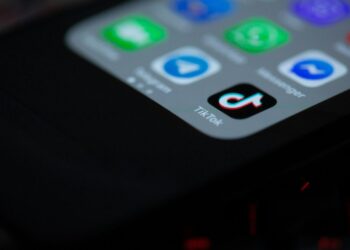
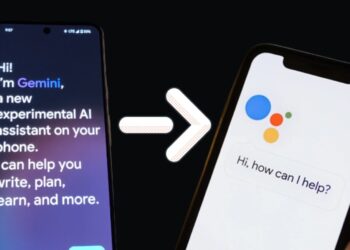


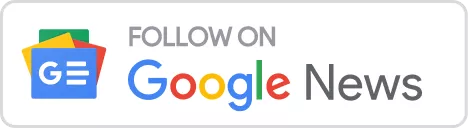
![Beste YouTube-video-downloader (voor 1080, 4k-kwaliteit) [jaar] 7 Een smartphone met een logo van YouTube](https://www.digitalphablet.com/wp-content/uploads/2024/04/a-smartphone-with-a-logo-of-youtube-stockpack-pexels-350x250.jpg)